PC posljednjih 10 godina nije luksuz, nego vitalna nužnost. Sve više usluga, usluga ići na posao preko Interneta i osoba mora ovladati ovim uređajem. Tijekom vremena, određeni broj datoteka koje sustav ili osoba više ne koriste, već zauzimaju prostor i kompliciraju rad računala, nakupljaju se na računalu. Da biste izbjegli različita smrzavanja i učitavanja, morate redovito čistiti sustav.
Zašto trebamo očistiti računalo od "smeća"
Moderna računala opremljena su velikim diskovima kapaciteta, ali čak i oni postaju puni u nekom trenutku i morate početi brisati nepotrebne datoteke. Čišćenje računala od smeća je obvezna procedura za kućno i radno računalo, jer ometaju normalan rad uređaja, usporavaju pretraživanje na tvrdom disku. Glavna poteškoća procesa uklanjanja nije brisanje važnih zapisa sustava, već samo smeće.
Većina nepotrebnih dokumenata pojavljuje se pri instaliranju programa, igara, računalo počinje usporavati sustav učitavanja, otvara prozore. Neki softver automatski će dodati dodatne pomoćne programe sustavu ako je neiskusni korisnik zaboravio ukloniti oznake tijekom instalacije. Sve to dovodi do propadanja računala. Kada je tvrdi disk pun, vidjet ćete poseban prozor u kojem piše da trebate osloboditi prostor na disku. Postoje sljedeći pozitivni aspekti redovitog čišćenja nepotrebnih datoteka:
- Rad s računalom bit će mnogo brži;
- imate više prostora za važne dokumente i datoteke;
- otvoreni programi, sustav će se brže pokrenuti;
- postoji manji rizik da će doći do kritične pogreške koja zatvara aplikaciju ili igru u pogrešno vrijeme.
Metode čišćenja
Da biste očistili sustav, nije potrebno ručno pretraživati svaku datoteku i brisati je kroz koš za smeće. Postoje posebni alati koji automatiziraju proces i zahtijevaju minimalnu intervenciju korisnika. Čišćenje računala od nepotrebnih datoteka može se provesti pomoću funkcije sustava, nalazi se u svojstvima samog tvrdog diska. Drugi način je instalirati poseban softver, koji je posebno razvijen za tu svrhu, na primjer Cleaner, Uninstall Expert.
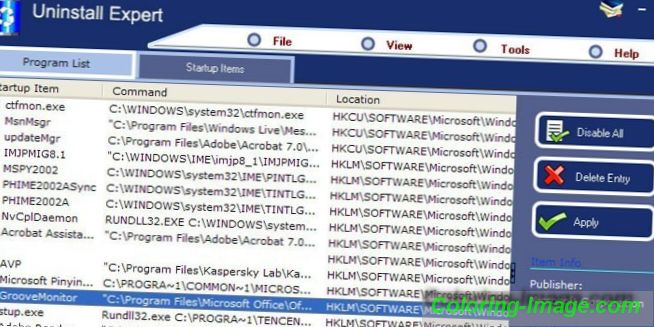
Kako očistiti računalo od nepotrebnih datoteka
Većina "smeća" ide zbog nespremnosti osobe da se riješi datoteka koje mu više ne trebaju. Netko je preuzimao emisiju, gledao je i ostavio je na disku. Svatko tko je u mogućnosti da se presele iz mape u mapu i pamti da je nedavno preuzet ili instaliran, može ručno očistiti računalo od smeća. Najvažnija stvar - ne brišite ništa iz Windows mape ili Program Files na sistemskom disku. Da biste ih očistili od nepotrebnih datoteka, bolje je koristiti posebne alate.
Uklonite "smeće" na radnoj površini
Tijekom vremena, na zaslonu se skuplja veliki broj naljepnica, dokumenata koji više nisu potrebni i stvaraju samo kaos. Izravno na rad sustava to neće utjecati, ali će pojednostaviti traženje potrebnih aplikacija. Jednostavno odaberite nepotrebne datoteke i povucite ih u smeće. Ako ste nešto tamo slučajno stavili, možete vratiti ovaj dokument. Kada je sav višak poslan u košaru, ne zaboravite ga očistiti. Desnom tipkom miša kliknite na nju i odaberite stavku za čišćenje.
Torrenti i nepotrebni videozapisi
Drugo mjesto u pogledu memorije na PC-u zauzimaju video datoteke (prvo su moderne igre). Većina korisnika nakon gledanja TV serije ili filma zaboravlja ih ukloniti. Ovisno o kvaliteti slike, takva datoteka može trajati od 700 megabajta do 30 gigabajta. Da biste očistili računalo od filmova i uklonili nedostatak prostora, trebate:
- idite u mapu s datotekom;
- odaberite ga lijevom tipkom miša;
- držite pritisnutu tipku Shift i pritisnite Del;
- film će se trajno izbrisati.
Usluge koje distribuiraju besplatne filmove koriste sustav bujica, tj. Brzina preuzimanja ovisi o broju ljudi koji su je već preuzeli i ostavili je za distribuciju. Vrlo prikladan sustav koji vas štedi od prekida veze prilikom preuzimanja omogućuje vam da zaustavite taj proces. Tijekom vremena možete akumulirati veliki broj tih torrent datoteka koje možete izbrisati. Možete ih pronaći po vidljivoj zelenoj ikoni s logotipom programa Torrent. Slobodno ih "rušite".
Nepotrebne oznake u pregledniku
Svi suvremeni programi za surfanje internetom podržavaju funkciju spremanja zanimljivih stranica. Nazivaju se "knjižne oznake" i mogu se nalaziti u posebnim mapama u samom pregledniku ili izravno na ploči za brzi pristup. Ako ne čistite nepotrebne veze, program se može početi "tupiti" i potrebno je mnogo vremena za učitavanje prozora. Za čišćenje je potrebno:
- pomaknite miš preko nepotrebne oznake;
- desni klik;
- odaberite "obriši oznaku".
Neiskorišteni programi
Osobi će biti vrlo teško provjeriti sve mape za nepotrebne datoteke i očistiti ih. U tu svrhu stvoreni su posebni alati koji sami skeniraju sadržaj tvrdog diska i određuju najstarije, malo korištene datoteke koje se mogu očistiti. Na usluzi Windows nalazi se uslužni program "Čišćenje diska", ali možete koristiti i naprednije aplikacije, na primjer Ccleaner, Revo uninstaller. Program će prikupiti sve zastarjele datoteke, stavke registra i zatražiti da ih uklonite. Sve to možete učiniti automatski ili ručno.
Pretraživanje duplikata i njihovo uklanjanje
Operativni sustav i neki programi ponekad stvaraju kopije datoteka za određene operacije, ali onda se ne brišu. Ovi podaci začepljuju vaše računalo, što može negativno utjecati na rad OS-a, pa ih treba očistiti. Aplikacija Ccleaner je prikladna za tu svrhu. Preuzmite i instalirajte program, pokrenite ga iz prečaca na radnoj površini. Postupak je sljedeći:
- U lijevom izborniku sučelja morate odabrati stavku “Usluga”.
- Sljedeće na sljedećem popisu odaberite "Traži duplikate".
- Trebate odrediti kriterije pretraživanja za nepotrebne datoteke. Ako ih ne poznajete, preporuča se jednostavno uključiti sva 4 potvrdna okvira.
- Svakako postavite pticu pored linije "Sustav" kako program ne bi slučajno izbrisao važne podatke iz sustava Windows.
- Ako mapa sadrži važne datoteke, možete je dodati na kartici "Iznimke".
- Zatim kliknite na "Traži", a rezultati će biti prikazani abecednim redom.
- Označite datoteke koje želite uništiti i kliknite "Izbriši odabrano".
Čišćenje sistemskog diska
Jedan od diskova odabran je za instalaciju operativnog sustava. To se naziva sustavom, što više smeća, krhotina na njemu, ili iznenada virusa, gore vaš Windows će raditi. Redovito čišćenje će osigurati stabilan rad sustava, ubrzati ga, stoga redovito čistite, to je u pravilu glasnoća nazvana “C”. Uvijek bi to trebalo biti rezerva memorije, ako odjednom neki programi kreiraju privremene dokumente za svoj rad. Trenutno se smatra da nije najbolje od 20 GB slobodnog prostora.
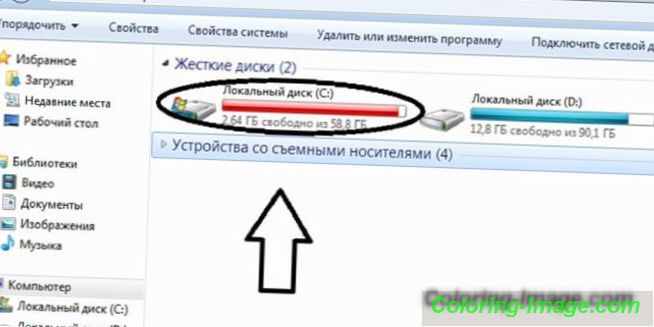
Brisanje preostalih datoteka na računalu s nastavkom TEMP
Sustav za ubrzavanje učitavanja programa, datoteka, stranica u pregledniku (Chrome, Opera, Yandex) stvara privremene dokumente, pamti neke podatke. S vremenom, oni mogu akumulirati puno, i oni će zauzeti prostor na disku. Možete ih sami očistiti u Windows mapi, zatim Temp i jednostavno koristiti Shift + Del da uništite sve bez žaljenja. Druga mogućnost je program Ccleaner. Ona će učiniti sve za vas automatski, trebate:
- Preuzmite i instalirajte uslužni program.
- U lijevom izborniku odaberite "Analiza" i pokrenite ga.
- Aplikacija sama će prikupiti sve podatke, analizirati sadržaj mapa, samo ih trebate provjeriti (odjednom, nešto važno slučajno je ušlo u popis).
- Potvrdite brisanje nepotrebnih dokumenata.
Čišćenje diska pomoću standardnih alata za Windows
Programeri operativnog sustava znali su da će se tijekom vremena računalo skupljati "smećem", pa su stvorili izvornu funkciju za brisanje nepotrebnih datoteka. Da biste očistili disk, učinite sljedeće:
- Idite na "Moje računalo" ili otvorite istraživač. "
- Na desnom disku kliknite desni gumb.
- U kontekstnom izborniku kliknite "Svojstva".
- U ovom okviru na dnu desno nalazi se odjeljak "čišćenje diska".
- Pojavit će se prozor u kojem možete odabrati dodatne opcije uklanjanja.
- Kliknite zatim "Ok" i Windows će sam izbrisati datoteke. Može uništiti privremene dokumente, podatke s interneta, predmemoriju preglednika Chrome, Mozilla i, ako je potrebno, dokumente sustava.
Kako izbrisati privremene datoteke nakon ažuriranja sustava
U sustavu Windows dodaci se redovito izdaju, a instalirani su na postojeće datoteke. Za to se sigurnosne kopije stvaraju u posebnoj mapi, koja tada postaje beskorisna i samo začepljuje disk. Da biste ispravno očistili te datoteke, možete koristiti uslužni program PatchCleaner. Pomaže u otkrivanju nekorištenih nepotrebnih dokumenata, koji se nazivaju siročadima.
Aplikacija šalje zahtjev sustavu i prima odgovor, koji se podaci koriste, uspoređuje se s podacima iz mape Instalater i određuje neaktivne stavke. Prije uporabe preporučuje se stvoriti točku vraćanja, tako da ako dođe do pogreške, možete vratiti sve izbrisane dokumente. Vi samo trebate pokrenuti program, a zatim kliknite gumb "Izbriši" i sve nepotrebne datoteke ažuriranja sustava bit će uništene.
Uklanjanje smeća iz registra sustava Windows
Važni parametri rada sustava Windows pohranjeni su u registru, on je odgovoran za adekvatan rad mnogih programa. Čišćenje je teško, ne može svaki korisnik odrediti koji je od tih unosa nepotreban i što je važno. U te svrhe bolje je koristiti program Ccleaner. Moći će provoditi dubinsku analizu podataka i identificirati duplicirane stavke registra, razbijene bitove i jednostavno zastarjeti. Prije čišćenja preporuča se stvoriti točku vraćanja OS-a. Trebate:
- Pokrenite Ccleaner i kliknite na odjeljak "Registar".
- Zatim kliknite gumb "Traži probleme".
- Zatim će se pojaviti popis oštećenih ili nepotrebnih dokumenata.
- Kliknite gumb "Popravi odabrano". Sustav će zatražiti da napravite sigurnosnu kopiju registra i preporučuje se da dovršite ovaj postupak. U slučaju kvara sustava Windows, moguće je vratiti izgubljene stavke u registru.
Kako očistiti autoload iz nepotrebnih programa
Novo instalirani operativni sustav učitava se brzo, bez problema. Tijekom vremena korisnik instalira dodatni softver, koji se automatski pokreće OS-om, usporavajući ga. Nisu svi ovi alati stvarno potrebni, tako da ih možete isključiti i pokrenuti ih ručno ako je potrebno. Možete očistiti autorun sami ili uz pomoć posebnih alata. Ako ste odabrali prvu opciju, morate izvršiti sljedeće korake:
- Pritisnite kombinaciju tipki win + R.
- Otvorit će se naredbeni redak u kojem morate napisati "msconfig" (bez navodnika).
- U gornjem izborniku odaberite karticu "Pokretanje".
- Popis će biti dugačak, a neka imena su vam nerazumljiva, ali neki se mogu intuitivno isključiti, primjerice, agenti različitih usluga, igrači za reprodukciju videozapisa, glazba itd.
Za korisnike Windows verzije 8 i više, programeri su pojednostavili ovaj zadatak. Kada kombinacija tipki Ctrl + alt + del otvori izbornik u kojem trebate odabrati "task manager". U gornjem izborniku, odmah dostupna kartica pod nazivom "Pokretanje", gdje možete onemogućiti sve nepotrebne aplikacije. Možete vidjeti popis tih aplikacija i onemogućiti ih putem uslužnog programa Ccleaner. Kliknite na odjeljak "Usluga" i na dodatnom popisu idite na "Pokretanje". Tamo također možete očistiti sve nepotrebne aplikacije.

Provjerite antivirusni program na računalu
Zlonamjerni softver predstavlja ozbiljnu prijetnju svakom računalu. Virusi nisu tako jednostavni za čišćenje, pa morate koristiti posebne antivirusne programe. Oni mogu doći do računala prilikom instaliranja sumnjivih uslužnih programa, zajedno s hakiranim igrama ili putem preglednika. Najviše smetaju "crvi", koji žive u vašem pregledniku i otvaraju dodatne kartice za vas, dodaju razne reklame na stranice, najave koje su nepristojne ili šokantne.
Nećete moći ručno očistiti računalo od virusa, tako da biste trebali odabrati jedan od proizvoda koji će ga kvalitativno izvesti, bez oštećenja sustava. Među plaćenim opcijama, Kaspersky Anti-Virus je vrlo popularan i čisti preglednik i registar Malwarebyte. Ova dva uslužna programa automatski će skenirati vaše računalo i zatražiti da očistite sve potencijalno opasne dokumente. Od vas se ne zahtijeva nikakva daljnja radnja.
Prije korištenja flash pogona, cd-diska ili dvd-diska (ako ih netko drugi koristi) preporučuje se provjera podataka s antivirusom. To će zaštititi vaše računalo od prodora zlonamjernog softvera kroz te medije. Ako ne želite platiti za Kaspersky, možete pronaći besplatnu alternativu. Kako očistiti računalo od nepotrebnih datoteka bez novčanih ulaganja i neutralizirati viruse:
- Dr.Web;
- 360 Total Security;
- Avast Antivirus (besplatno);
- AviraFree Antivirus;
- AVG Antivirus.